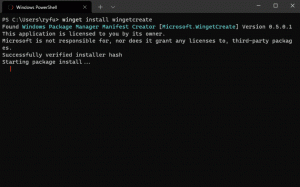Как да промените цвета на текста на лентата на задачите в Windows 10
Възможността за промяна на цвета на текста на лентата на задачите в Windows е една от дълго търсените функции от потребителите. От дълго време това не е било възможно, тъй като нито Windows 10, нито по-ранни версии не предоставят никаква опция за това. Ето решение, което ще ви позволи да го направите.
Нова версия на популярното приложение Classic Shell, което предоставя заместващо меню "Старт" за Windows 7, Windows 8 и Windows 10, заедно с куп уникални опции за персонализиране за Explorer и Taskbar, сега ви дава пълен контрол върху лентата на задачите външен вид. Един от нови опции в Classic Shell 4.2.6, която току-що беше пусната, е възможността за промяна на цвета на текста на лентата на задачите.
В следния пример промених текста на моята лента на задачите на небесносин цвят:
Как да промените цвета на текста на лентата на задачите в Windows 10
За да промените цвета на текста на лентата на задачите в Windows 10 с помощта на Classic Shell 4.2.6, трябва да направите следното.
- Инсталирайте Classic Shell 4.2.6 от официален уеб сайт. Ако сте съществуващ потребител на Classic Shell, трябва да актуализирате приложението. Всички ваши съществуващи настройки се запазват при надграждане.
- Щракнете с десния бутон върху бутона на менюто "Старт", за да отворите настройките на Classic Shell:
- По подразбиране диалоговият прозорец Настройки се отваря в основен режим:
- Сега отидете на наречения раздел Лента на задачите и активирайте опцията "Персонализиране на лентата на задачите". Там ще намерите редица полезни опции за настройка на външния вид на лентата на задачите. Опцията "Цвят на текста на лентата на задачите" е тази, от която се нуждаете:
Това е.